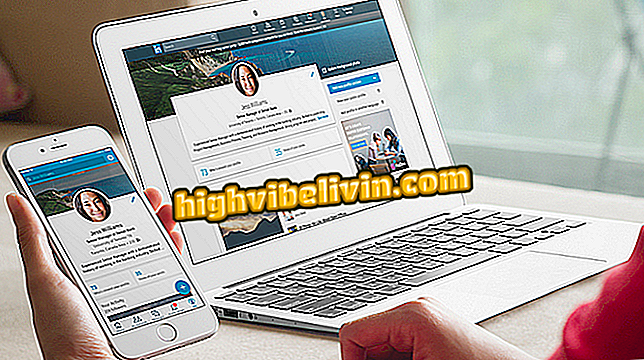Як відновити Microsoft Edge
З оновленням Windows 10 Fall Creators, Microsoft Edge отримав багато нових можливостей. Серед них є функція, яка дозволяє вам відновити і відновити ваш браузер. Функція може бути корисною для вирішення таких проблем, як несподівані замки або замикання. Вибране не буде втрачено під час цього процесу. З іншого боку, залежно від вибраної опції, ваша історія та файли cookie будуть видалені, а параметри буде скинуто.
Ось як відновити Microsoft Edge для вирішення проблем у браузері Microsoft. Варто відзначити, що ця функція доступна тільки у версії Fall Creators Update, опублікованій 17 жовтня і доступний через безкоштовне оновлення для всіх користувачів Windows 10. \ t
Як відключити автоматичне завантаження файлів у браузері

Дізнайтеся, як відновити Microsoft Edge для вирішення проблем із веб-переглядачем
Крок 1. Відкрийте налаштування Windows 10 і натисніть "Програми";

Відкрийте Windows 10 Налаштування програми
Крок 2. Тепер у лівій частині вікна виберіть "Програми та функції". Потім, праворуч, знайдіть Microsoft Edge і клацніть його значок. Потім натисніть "Додаткові параметри";

Доступ до додаткових параметрів Microsoft Edge
Крок 3. Спочатку скористайтеся функцією "Ремонт".
Ви не втратите жодних даних або особистих даних. Після завершення процесу перевірте веб-переглядач і переконайтеся, що проблему усунуто;

Ремонт Microsoft Edge
Крок 4. Якщо проблема не зникає, натисніть кнопку "Відновити" та підтвердьте, знову натиснувши "Відновити". Це призведе до скидання налаштувань браузера до заводських налаштувань і очищення історії та файлів cookie. Вибране не буде втрачено.

Відновлення Microsoft Edge
Microsoft Edge призупинено і не відкривається: що робити? Обмінюйтеся порадами на форумі.